Jak převést nebo změnit zprávu na úkol v aplikaci Outlook?
Když obdržíte e-mailovou zprávu, která obsahuje informace o úkolu, které je třeba sledovat v určitém datu, musíte si udělat nějaké poznámky k informacím o úkolu nebo nastavit úkol s podrobnostmi zprávy v Outlooku. Proč tuto e-mailovou zprávu přímo nezměnit na úkol v Outlooku? Když přijde datum úkolu, můžete si přečíst celou informaci o zprávě a úkoly postupně dokončit. Je to užitečná metoda? Podívejte se prosím na následující pokyny.
Převeďte nebo přeměňte zprávu na úkol v aplikaci Outlook
- Automatizujte zasílání e-mailů pomocí Auto CC / BCC, Automatické předávání podle pravidel; poslat Automatická odpověď (Mimo kancelář) bez nutnosti výměnného serveru...
- Získejte připomenutí jako Varování BCC když odpovídáte všem, když jste v seznamu BCC, a Připomenout, když chybí přílohy pro zapomenuté přílohy...
- Zlepšete efektivitu e-mailu pomocí Odpovědět (vše) s přílohami, Automatické přidání pozdravu nebo data a času do podpisu nebo předmětu, Odpovědět na více e-mailů...
- Zjednodušte zasílání e-mailů pomocí Připomenout e-maily, Nástroje pro připojení (Komprimovat vše, Automaticky uložit vše...), Odebrat duplikáty, a Rychlá zpráva...
 Převeďte nebo přeměňte zprávu na úkol v aplikaci Outlook
Převeďte nebo přeměňte zprávu na úkol v aplikaci Outlook
1. Klepnutím zvýrazněte e-mail, který chcete převést na úkol. Když na něj stále klikáte, přetáhněte jej dolů na ikonu Úkoly ikona, která se nachází v levém dolním rohu vyhlídkové lišty.
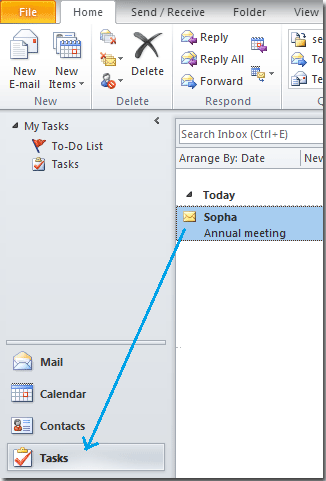
2. Po přetažení e-mailu na ikonu Úkoly se zobrazí okno pro úpravu úlohy. Pojmenujte svůj úkol a vyberte Home a Datum splatnosti, zapnout Připomínka a tak dále. Nakonec klikněte Uložit a zavřít uložte a zavřete editor úloh.
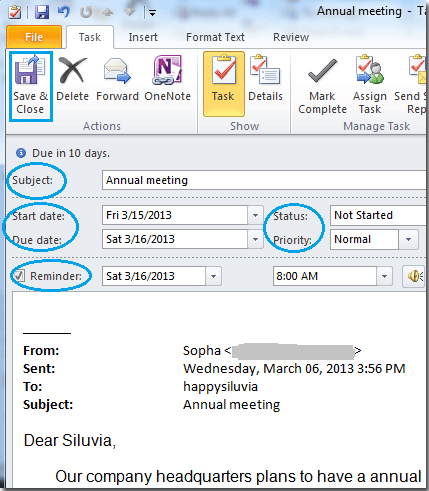
3. Jít do Úkoly v sekci uvidíte e-mailovou úlohu. Otevřete jej a uvidíte celé informace o e-mailové zprávě.

Nejlepší nástroje pro produktivitu v kanceláři
Kutools pro aplikaci Outlook - Více než 100 výkonných funkcí, které doplní váš Outlook
🤖 AI Mail Assistant: Okamžité profesionální e-maily s magií umělé inteligence – jedním kliknutím získáte geniální odpovědi, perfektní tón, vícejazyčné ovládání. Transformujte e-maily bez námahy! ...
???? Automatizace e-mailu: Mimo kancelář (k dispozici pro POP a IMAP) / Naplánujte odesílání e-mailů / Automatická kopie/skrytá kopie podle pravidel při odesílání e-mailu / Automatické přeposílání (pokročilá pravidla) / Automatické přidání pozdravu / Automaticky rozdělte e-maily pro více příjemců na jednotlivé zprávy ...
📨 Email management: Snadné vyvolání e-mailů / Blokujte podvodné e-maily podle předmětů a dalších / Odstranit duplicitní e-maily / pokročilé vyhledávání / Konsolidovat složky ...
📁 Přílohy Pro: Dávkové uložení / Dávkové odpojení / Dávková komprese / Automaticky uložit / Automatické odpojení / Automatické komprimování ...
???? Rozhraní Magic: 😊 Více pěkných a skvělých emotikonů / Zvyšte produktivitu své aplikace Outlook pomocí zobrazení s kartami / Minimalizujte aplikaci Outlook namísto zavírání ...
???? Zázraky na jedno kliknutí: Odpovědět všem s příchozími přílohami / E-maily proti phishingu / 🕘Zobrazit časové pásmo odesílatele ...
👩🏼🤝👩🏻 Kontakty a kalendář: Dávkové přidání kontaktů z vybraných e-mailů / Rozdělit skupinu kontaktů na jednotlivé skupiny / Odeberte připomenutí narozenin ...
Přes 100 Vlastnosti Očekávejte svůj průzkum! Kliknutím sem zobrazíte další informace.

